Apple Watchの小さい文字が小さく見にくいとき文字を大きく拡大して見ることができます。
また、Apple Watchの表示がなぜか大きくなり戻せなくて困っている方もこれで解決です。
超簡単なので知らなかった方は試してみてくださいね!
Apple Watchのズーム機能
私自身、Apple Watchのズーム機能の存在にはひょんなことから気づいたんです。
ある時、知らないうちに画面の表示がめちゃくちゃ拡大されていました・・。
デジタルクラウンを押してもサイドボタンを押しても、なんやかんやタップしてみても元の表示に戻らなかったんです。焦りました(^^;;
調べてみるとズームされた状態でした。
ズーム機能の存在が分からなかったので元に戻す操作も分からなかったわけです、、
Apple Watchの新機種登場
2021.12.15追記
2021年10月15日に、Apple Watch Series 7が発売されました。
画面が少し大きくなり表示領域も拡大、そして充電速度が上がっています!
2020年9月18日に、Apple Watch Series 6と、Apple Watch SEが発売されましたね!
Apple Watch Series 6には新たに血中酸素濃度を測定できる機能が追加されました。
さらにSeries 6とSEには1フィート単位での高度が分かる高度計も付きました。
その他、画面の明るさやバッテリーの持ち向上などいくつか魅力度アップしています。
また、低価格でApple Watchを使ってみたい方には¥19,800~(税抜)で購入できるApple Watch Series 3を選ぶという手もあります。
この機会にApple Watchの購入を決意された方も多いのではないでしょうか。
ちなみに私はApple Watch Series 5を使っています。
まだ使い始めて間もない方のためにズーム機能を紹介します。
ズーム機能を使う準備
さて、ズーム機能ですが、最初にちょっとだけ設定があります。
Apple Watchの設定でズーム機能をオンにしておきます。
Apple Watchの「設定」-「アクセシビリティ」-「ズーム機能」から
『ズーム機能』をオンにします。基本的にこれで準備OKです。
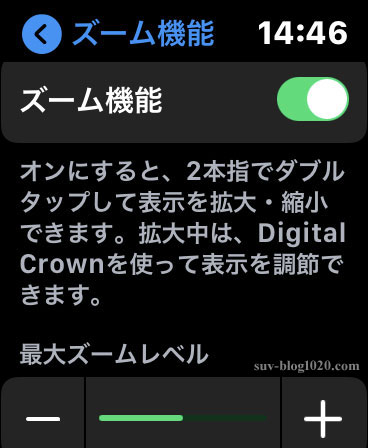
また、その下に『最大ズームレベル』があり最大でどこまでズームできるかの設定があります。
とりあえず中間くらいで良いかと思います。
※この設定はiPhoneのWatchアプリのアクセシビリティ設定からも同様に設定できます。
ズームする操作はこんな感じ

2本指でダブルタップ(2回タップ)することでズームできます!
そして、2本指でスワイプするとズーム箇所を移動できます。
そして私が以前戻せなかったズーム終了(^^;、2本指のダブルタップで元に戻せます。

ズーム中、画面の右上に緑の四角が表示されていて、これは画面のどの部分をいまズームしているかという表示になります。
これが表示されている時は、デジタルクラウンを回すことでもズーム表示箇所を移動することができます。
ちなみに、2本指のシングルタップ(1回タップ)すると緑四角の表示は消え、デジタルクラウンでのズーム箇所移動ができない状態になります。
もう一度2本指のシングルタップで緑四角は表示となります。

2本指のダブルタップでどれくらいズームされるかは、簡単に設定できます。
2本指でダブルタップしたまま指を画面から離さない状態で上下に指をスライドさせます。
上に上げると拡大、下に下げると縮小となります。
ここで設定したズームレベルが次回2本指ダブルタップでズームしたときのズームレベルとなります。
ちなみに、最初の方で設定した「最大ズームレベル」の設定は、この設定の最大値を決める設定というわけでした。
これでズーム機能のお話は終わりです。

オマケにApple Watchのスクリーンショットの話を
iPhoneでスクリーンショット、いわゆるスクショを撮りますよね。
実はApple Watchでもスクショが撮れます。

Apple Watchのスクショを撮る方法は、
「デジタルクラウン」とその下の「サイドボタン」の同時押しです。
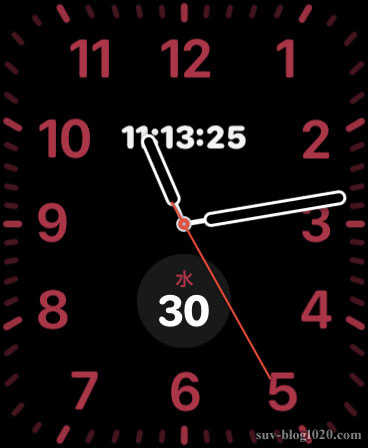
これがApple Watchのスクショです。結構綺麗に撮れます。

これは心拍数の画面をスクショした例です。
スクショした画面はiPhoneのカメラロールに保存されます。
まとめ
いかがでしたでしょうか。
私自身、老眼で近くの小さい文字が見えにくいのでズーム機能よくつかってます、、
2本指でダブルタップするだけなので超簡単です!
Apple Watchを使い始めてまだ1年。私にもまだまだ分からない機能がありそうです。
また、ひょんなことから知らなかった機能に気づくのかもしれません(笑)
また何か面白い機能が紹介できそうになったら記事にしたいと思います。
最後までお読みいただき、ありがとうございました。
それではこのへんで失礼します。



コメント